Microsoft Lync Server 2010, Herramienta de planeación
Una vez que hemos descargado la herramienta de Planeación de Lync 2010, empezamos con la planeación y vemos que nos irá solicitando la información necesaria para implementar nuestra infraestructura de LYnc. Además, nos generará los visio correspondientes con las topologías, etc… y por último podremos exportar la topología para importarla en nuestro Lync!!!
Primero vamos a empezar por iniciar la planeación, para ello pulsamos en comenzar una vez hemos abierto la herramienta de planeación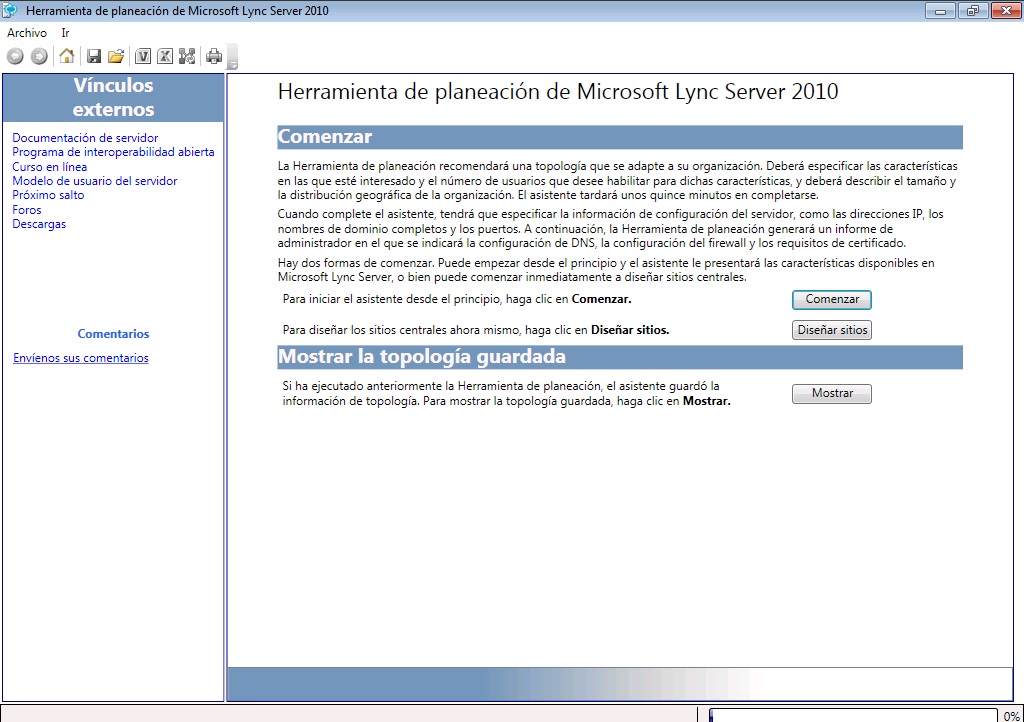
Paso 1: elegimos si queremos tener conferencias de audio y video en la empresa
Paso 2: elegimos si queremos tener conferencias telefónicas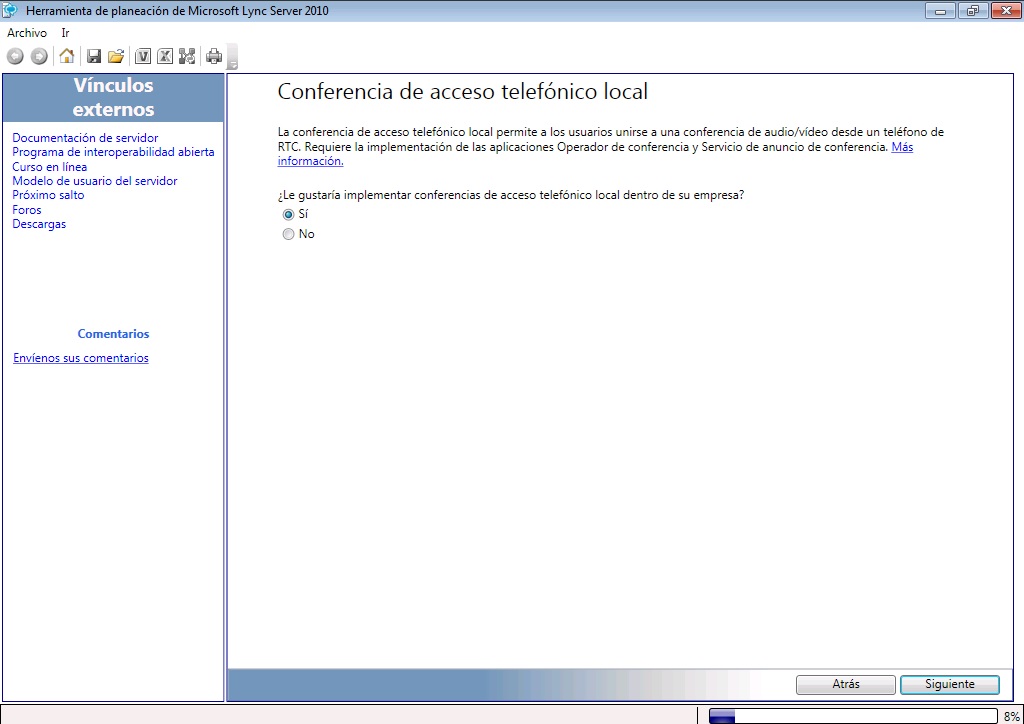
Paso 3: elegimos si queremos tener conferencias web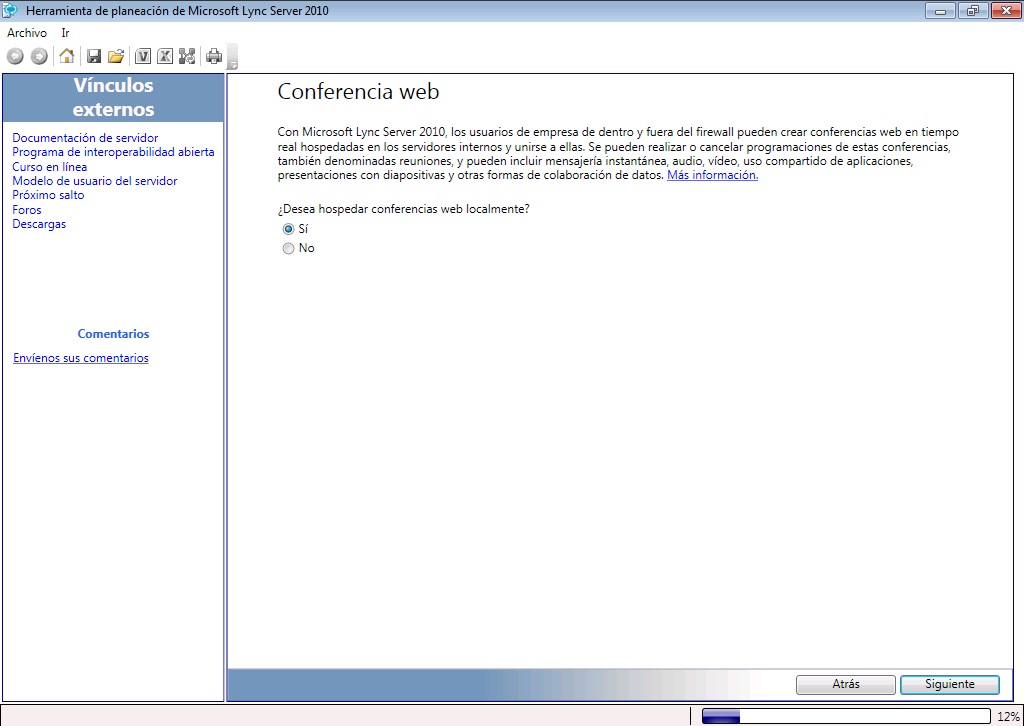
Paso 4: elegimos si queremos tener telefonia empresarial y así poder reemplazar las PBX u otros sistemas de telefonía
Paso 5: elegimos si queremos utilizar la UM de Exchange, beneficiándose de los buzones de voz por usuario, Operadores Automáticos, etc…

Paso 6: elegimos si queremos gestionar las comunicaciones en tiempo real tratando de gestionar el ancho de banda de la WAN
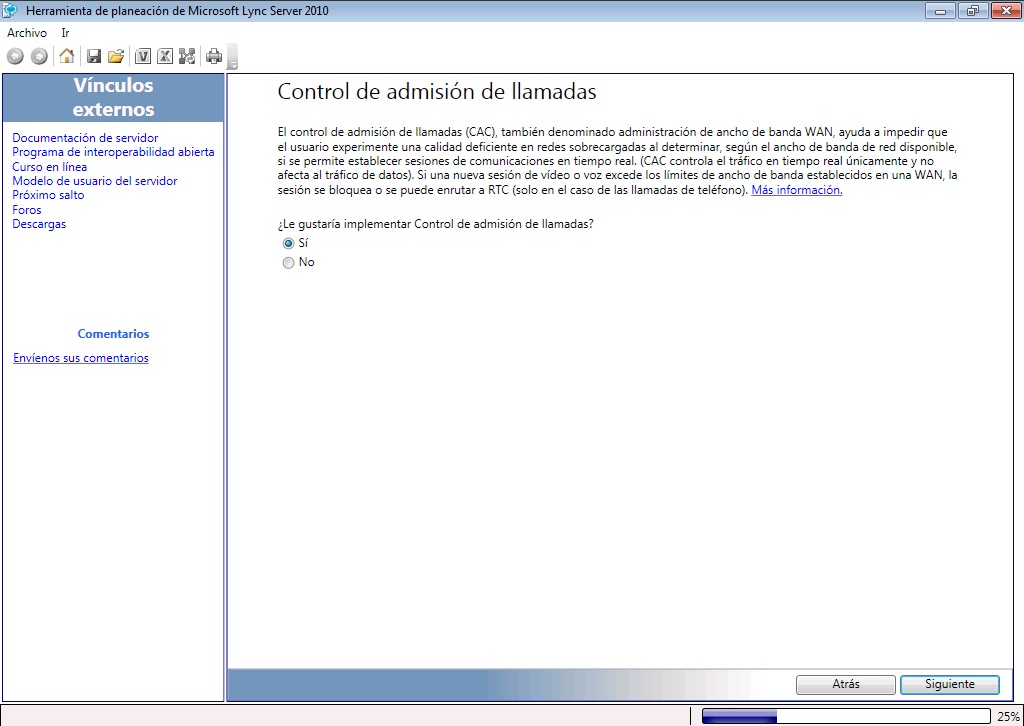
Paso 7: elegimos si queremos implementar la supervisión: registro de sesiones de CU, métricas de calidad, etc..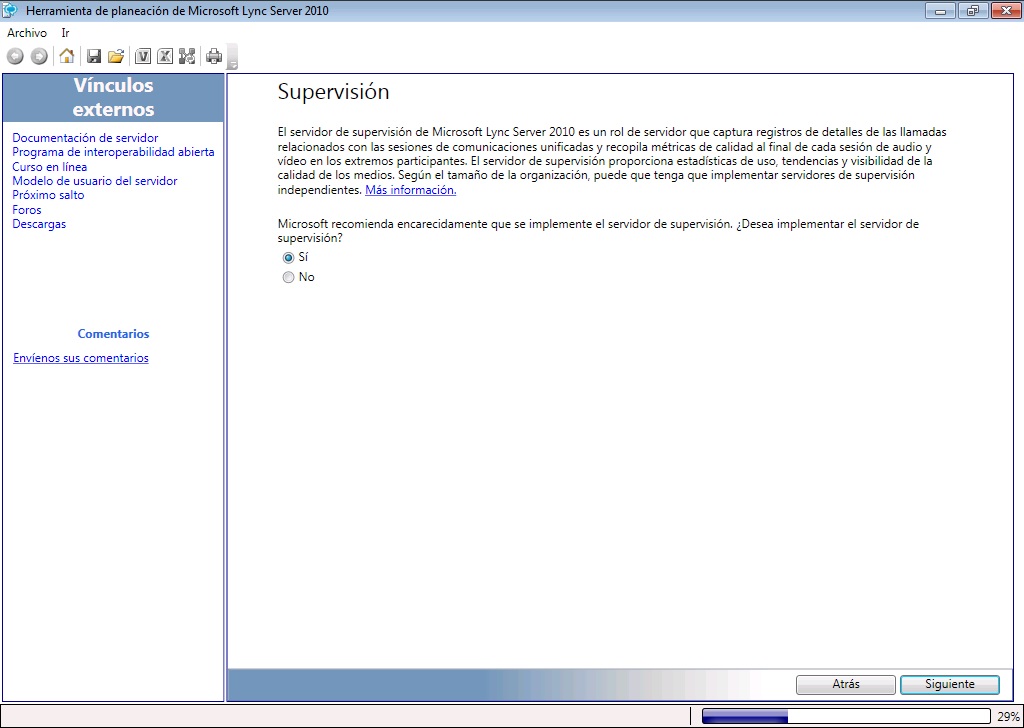
Paso 8: elegimos si queremos implementa el Archivado: registrar las conversaciones IM y conferencias de datos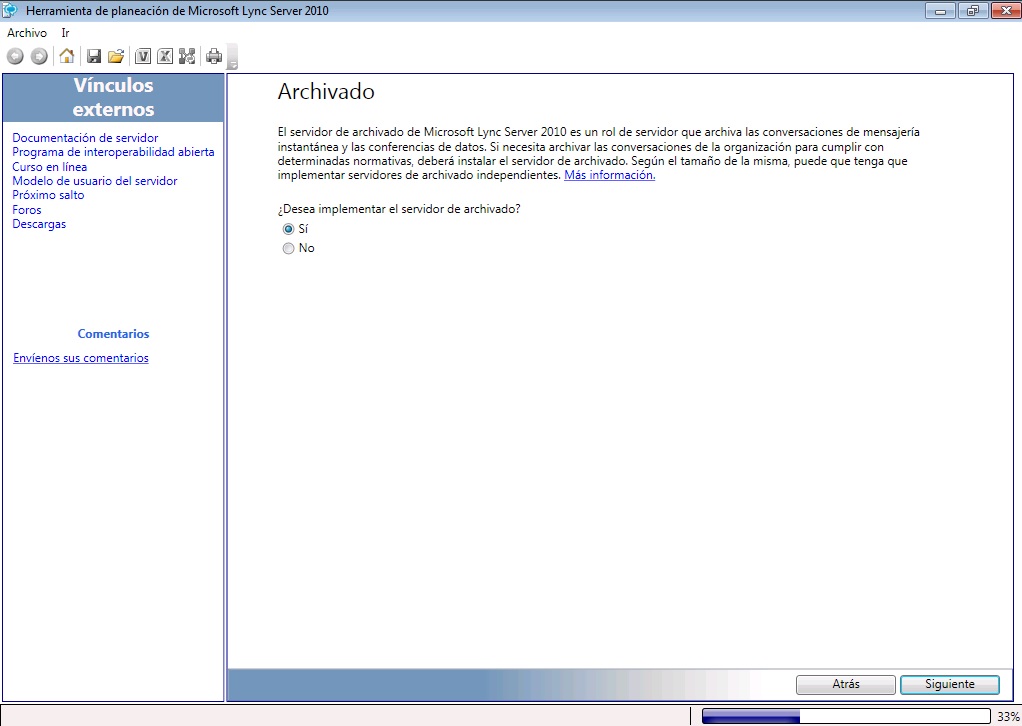
Paso 9: elegimos si queremos implementar la federación con empresas externas o con proveedores de IM externos (MSN, Yahoo, Skype, GTalk, AOL). También podemos necesitar habilitar la federación con OCS 2007 o R2, pero en mi caso no todos serían instalaciones de Lync 2010 o 2013
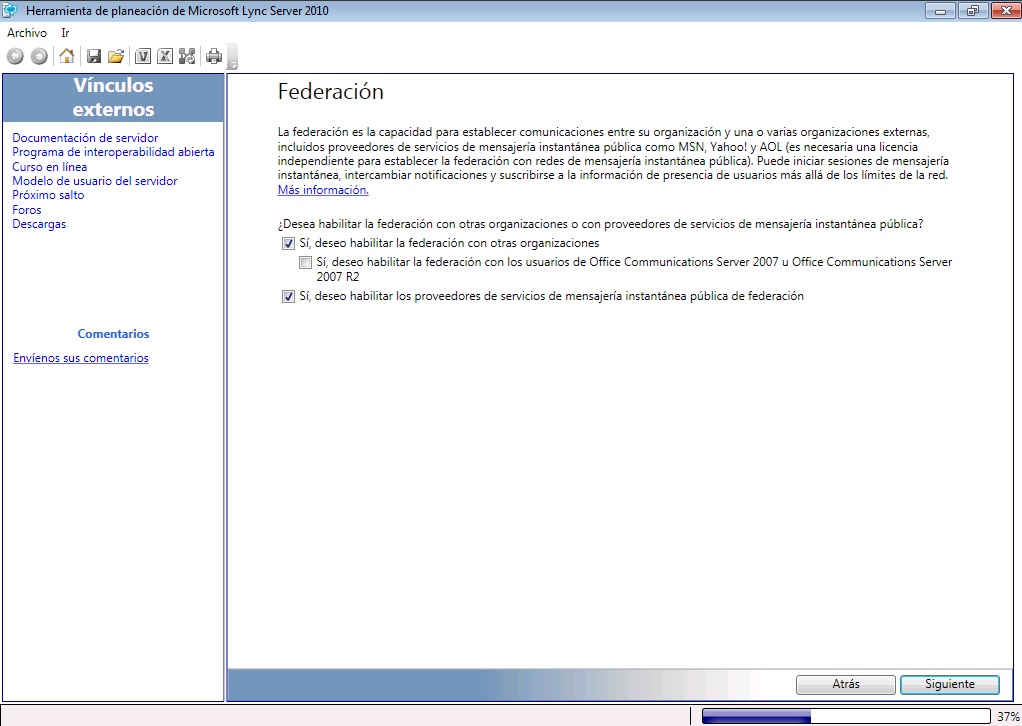
Paso 10: elegimos si queremos disponer de un sistema tolerante a fallas

Hemos finalizado con las preguntas básicas que nos debemos hacer ante cualqeruier implementación, ahora comenzará a diseñar la configuración de los Sitios, Usuarios, Dominios SIP, etc.. para comenzar pulsamos en Diseñar Sitios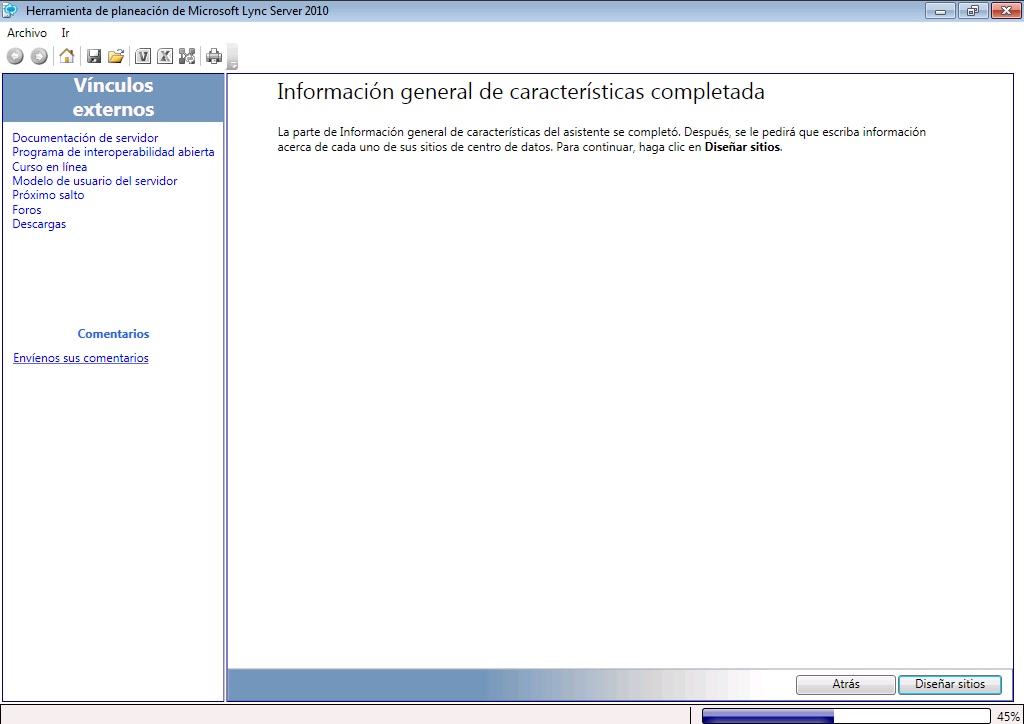
Paso 11: debemos configurar la implentación que queremos tener, nombre del sitio, cantidad de usuarios, etc..
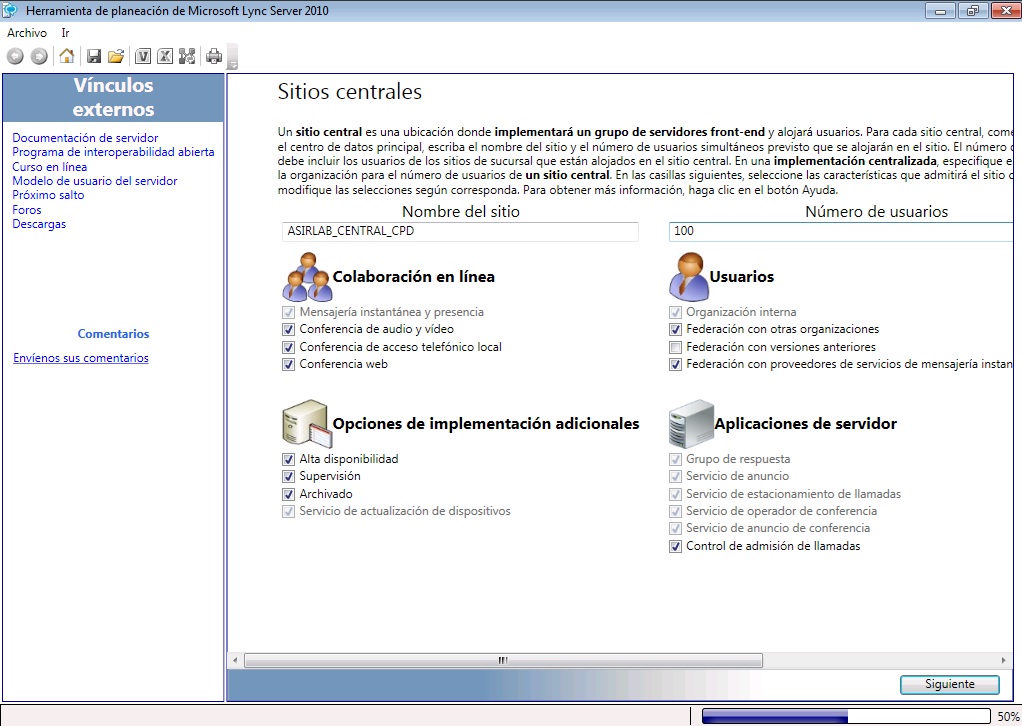
Paso 12: escribimos el nombre del dominio SIP que vamos a implentar
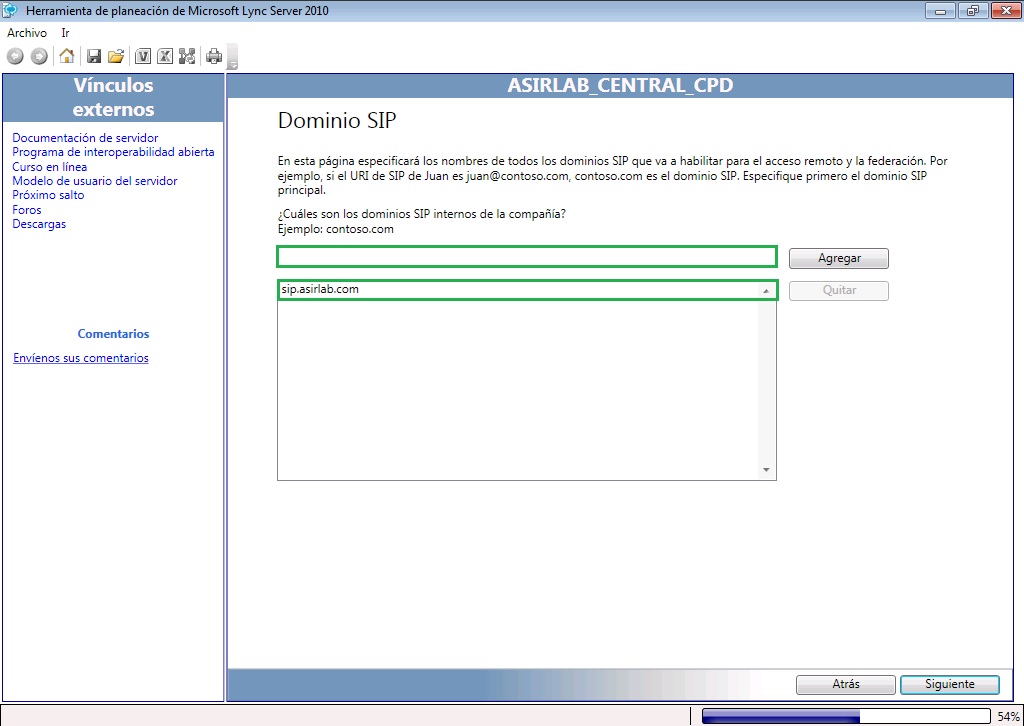
Paso 13: elegimos si queremos o no virtualizar el entorno (es importante tenerlo claro, porque luego las capacidades de usuarios cambia radicalmente)
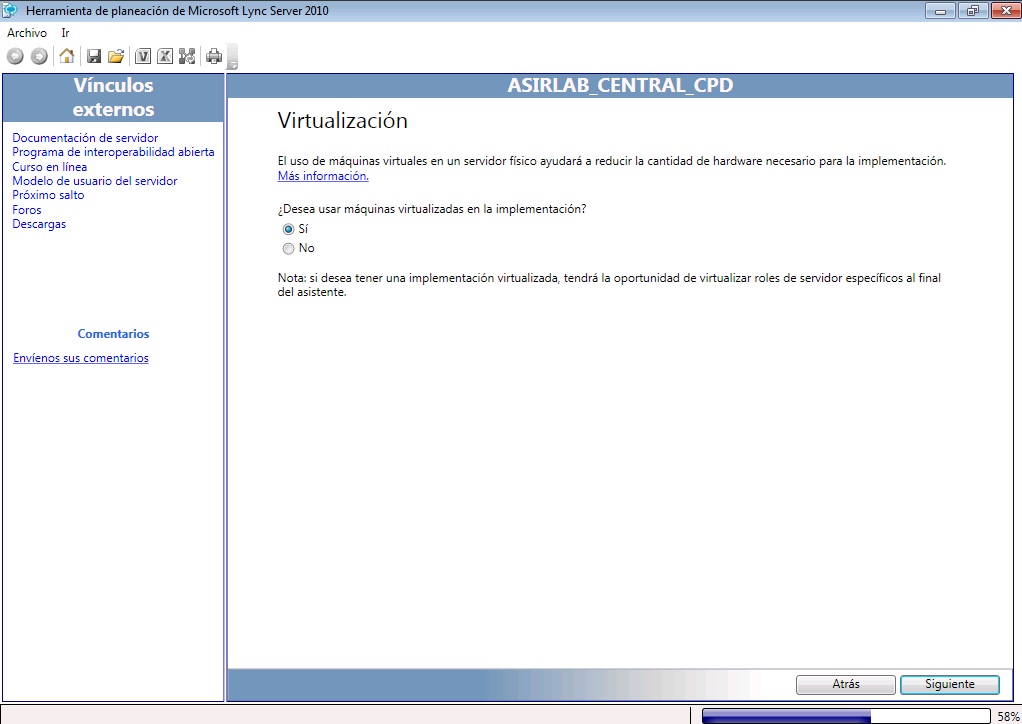
Paso 14: debemos “estimar” la posible utilización simultanea de las Conferencias, yo lo he dejado por defecto
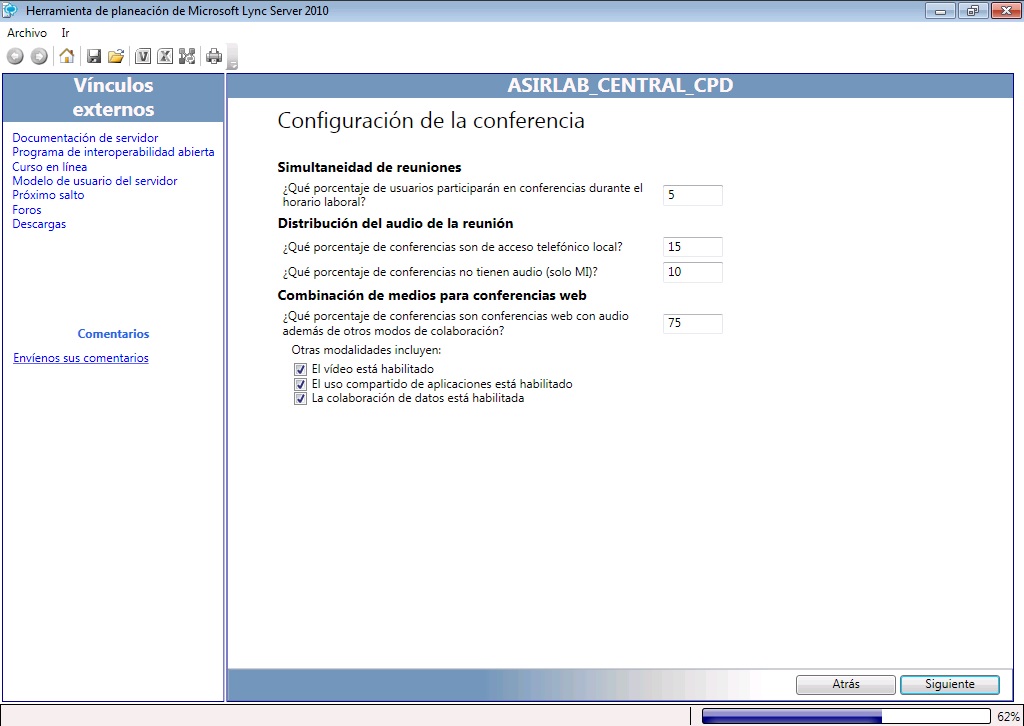
Paso 15: la cantidad de usuarios que tendrán habilitado la Voz Empresarial, yo he elegido todos porque la idea es sustituir la PBX. Además debemos estimar la utilización de la Voz Empresarial por parte de la organización
Paso 16: debemos tener claro este paso, puesto que de aqui dependerá toda la parte de voz. Puesto que debemos dimensionar correctamente las conexiones de datos, etc… pero aqui solo elegimos el tipo de Infraestructura de VOZ. Yo he elegido un Troncal SIP (Direct SIP para Lync), ahora debemos tener un ISTP para poder utilizar esta implementación (yo apuesto por INTROUTE, un excelente proveedor certificado por Microsft para Lync). En cuanto al tipo de línea lo que tenemos es un T1 o un E1, pero aqui en España utilizaremos líneas de datos en un CPD de 5MBits nos dará una capacidad de 50 llamadas simultáneas (siendo una línea dedicada para Voz y con el Códec G7911). Las líneas E1 no suelen ser utilizadas en Europa para datos como tal, pero aqui os dejo sus descripciones tanto de las E1 como de las T1:
- E0 (64 Kbps)
- E1 = 32 líneas E0 (2 Mbps)
- E1 = 128 líneas E0 (8 Mbps)
- E3 = 16 líneas E1 (34 Mbps)
- E4 = 64 líneas E1 (140 Mbps)
- T1 (1,544 Mbps)
- T2 = 4 líneas T1 (6 Mbps)
- T3 = 28 líneas T1 (45 Mbps)
- T4 = 168 líneas T1 (275 Mbps)

Paso 17: configuramos que habilitaremos la UM de Exchange para todos los usuarios y la cantidad de mensajes de Voz en sus buzones al día. Aqui os dejo un artículo que había hecho en su momento explicando el impacto de habilitar la UM en Exchange con Lync: Impacto de habilitar la Mensajería Unificada de Exchange a los usuarios de Lync

Paso 18: especificaremos si tendremos servidores EDGE y cuantos usuarios externos tendrán nuestra organización. Además si vamos a tener Directore(s) y balanceadores hardware con múltiples IPs Públicas
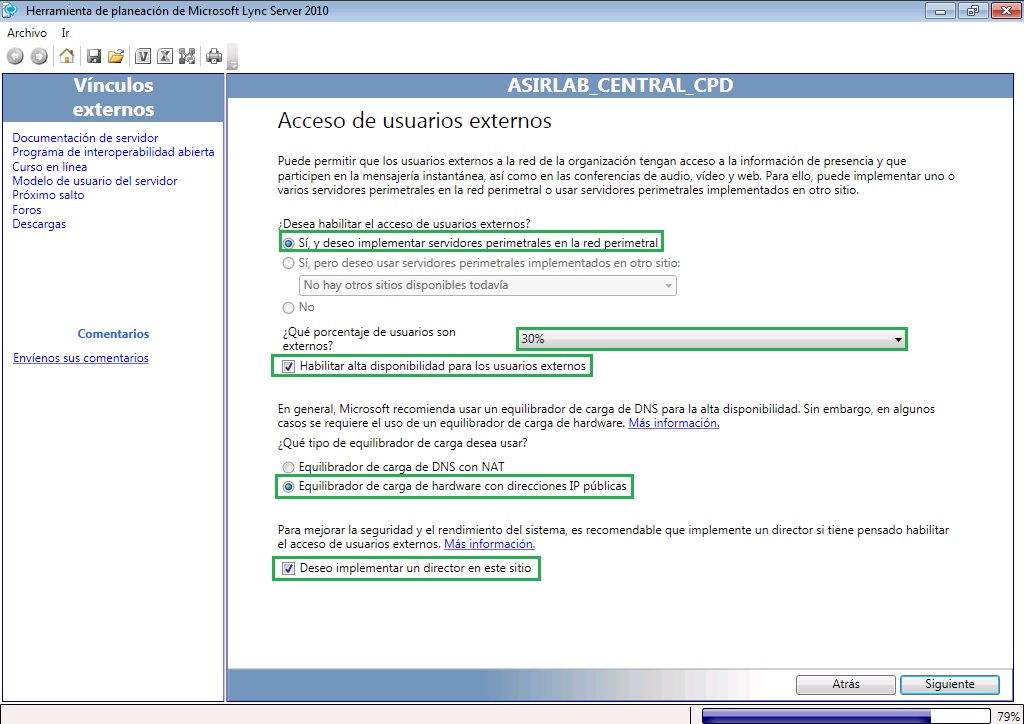
Paso 19: especificaremos que servidores vamos a virtualizar

Paso 20: especificaremos si queremos separar el rol de Mediation Server en servidores independientes de los Front-END, que seria lo suyo si tenemos la carga de trabajo en la parte de Voz como hemos dimensionado anteriormente
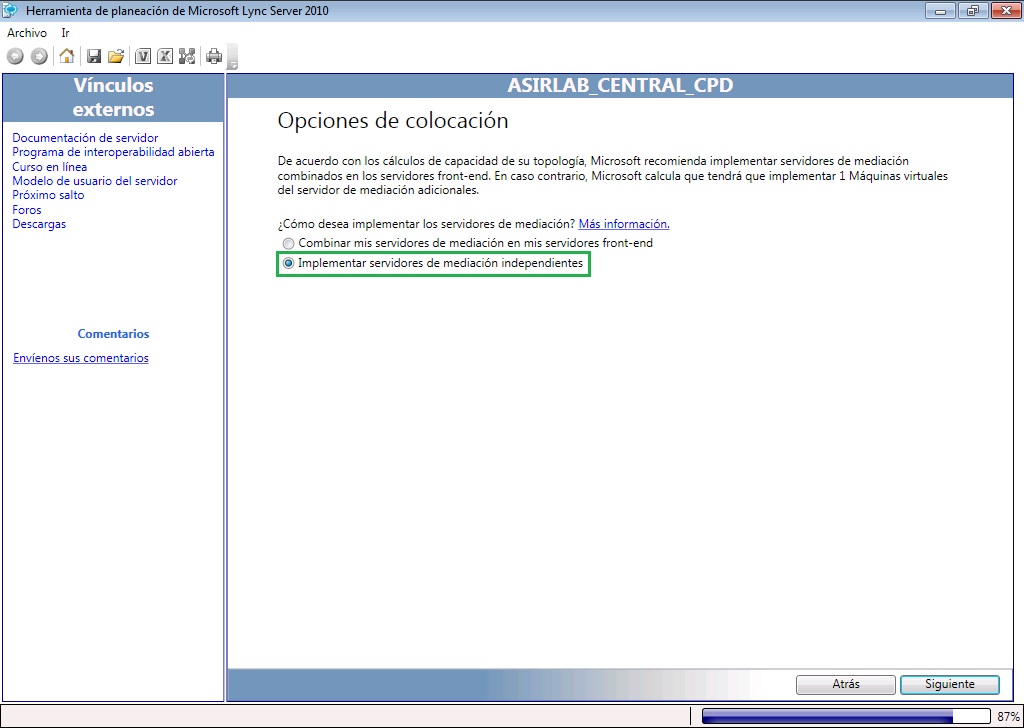
Paso 21: configuraremos las oficinas remotas de las que consta la empresa, cuantos usuarios tendrá cada oficina y si queremos utilizar el desvio de medios
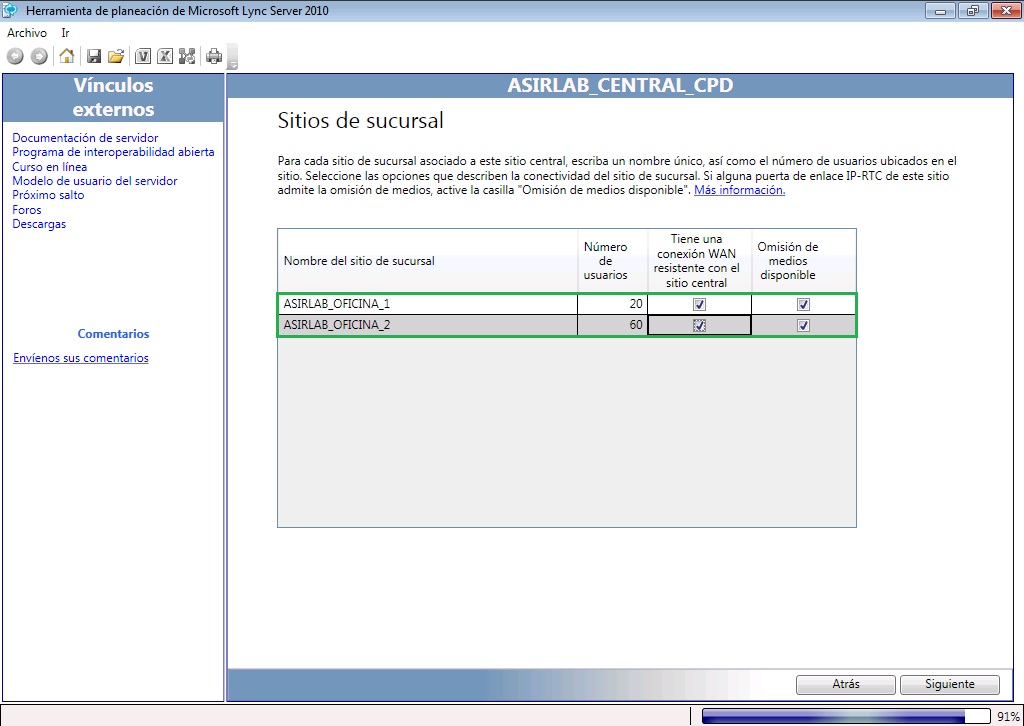
Ya hemos finalizado la planeación de Lync, por lo que ahora debemos pulsar en Dibujar para ver gráficamente la infraestructura que hemos ido configurando
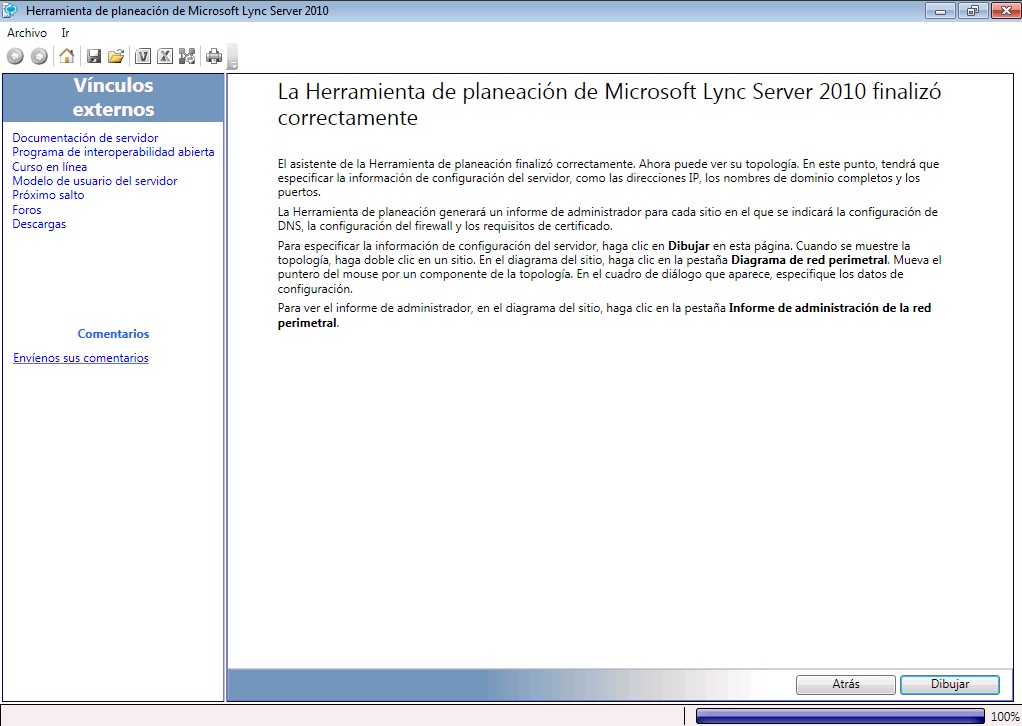
Lo primero que nos presenta es un dibujo de la topologia, si vamos haciendo click sobre los distintos elementos nos mostrará gráficamente la infraestructura
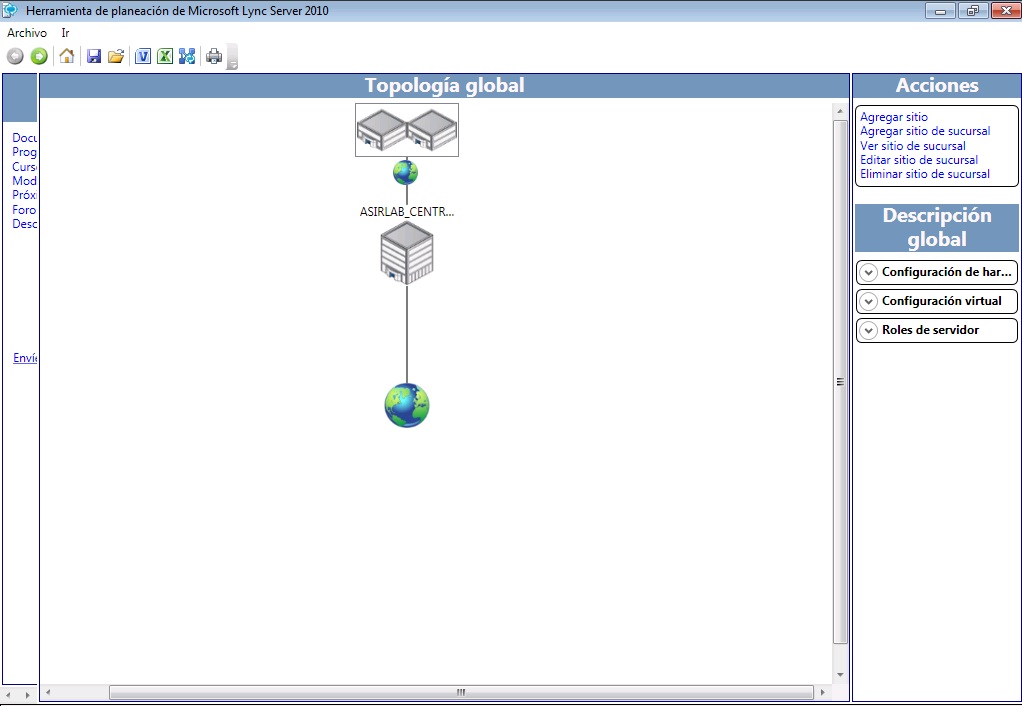
Pulsando en el SITIO Central nos muestra la topología configurada, como vemos tenemos distintas pestañas que iremos revisando y en donde veremos los datos configurados (datos simulados de IPs, etc..)
Topología del Sitio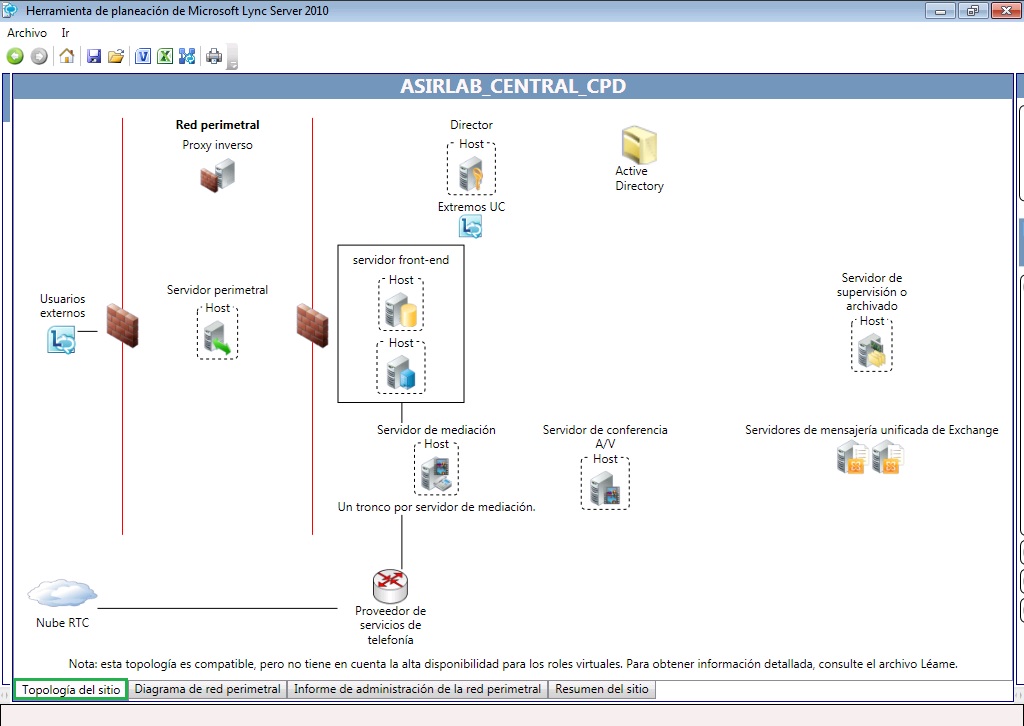
Diagrama de Red Perimetral
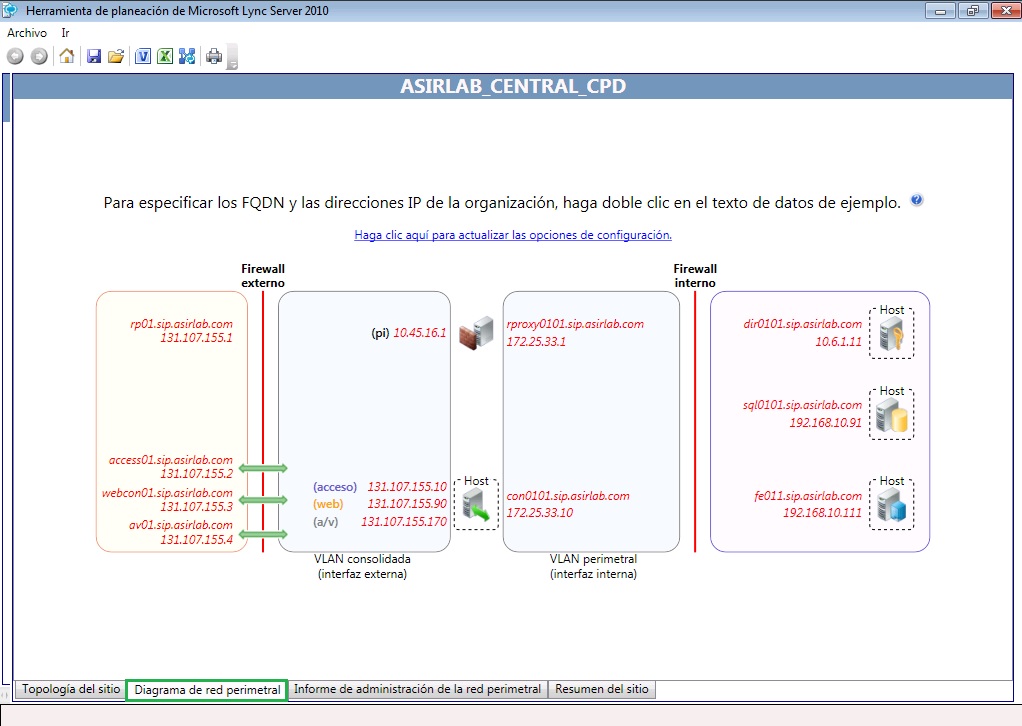
Información de la administración de la red perimetral, nos muestra las direcciones IP y nombres de la red perimetral
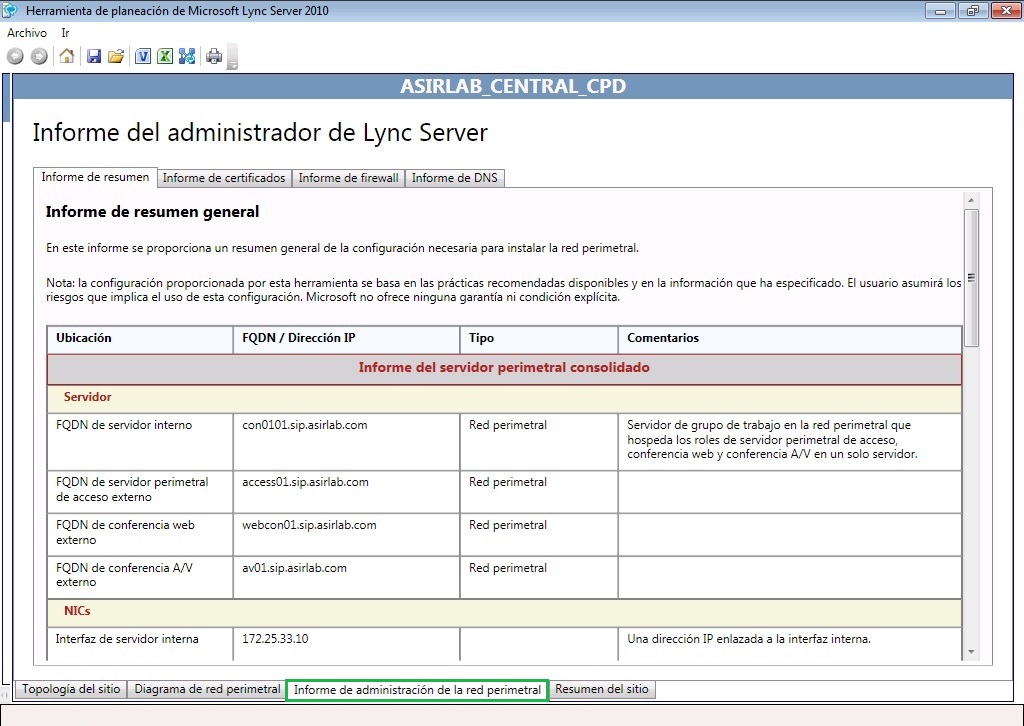
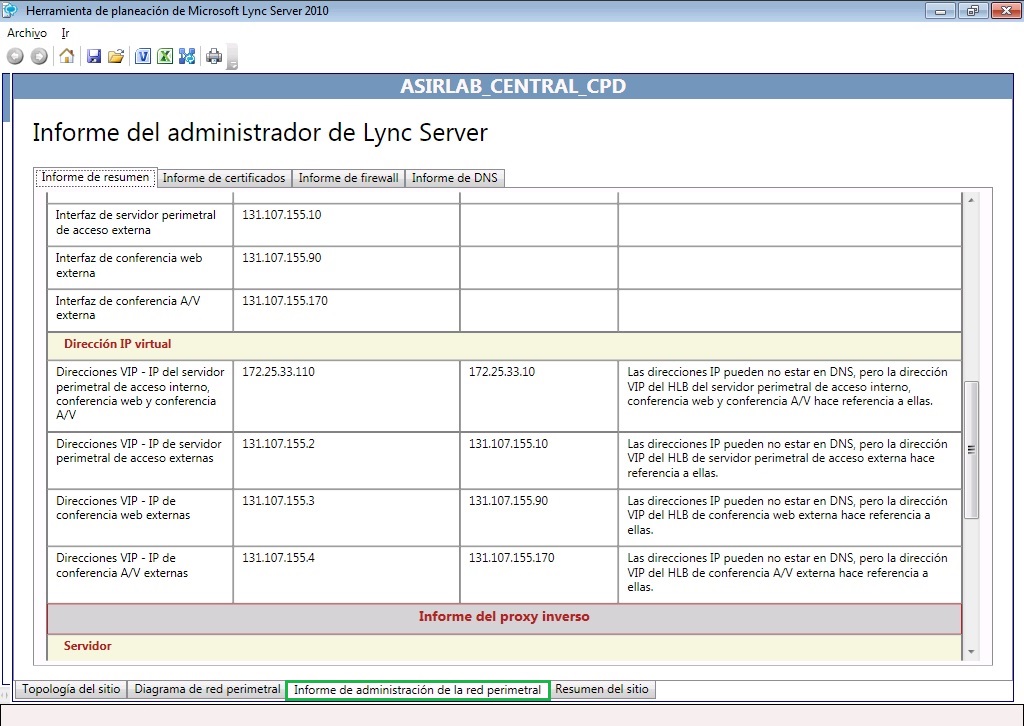
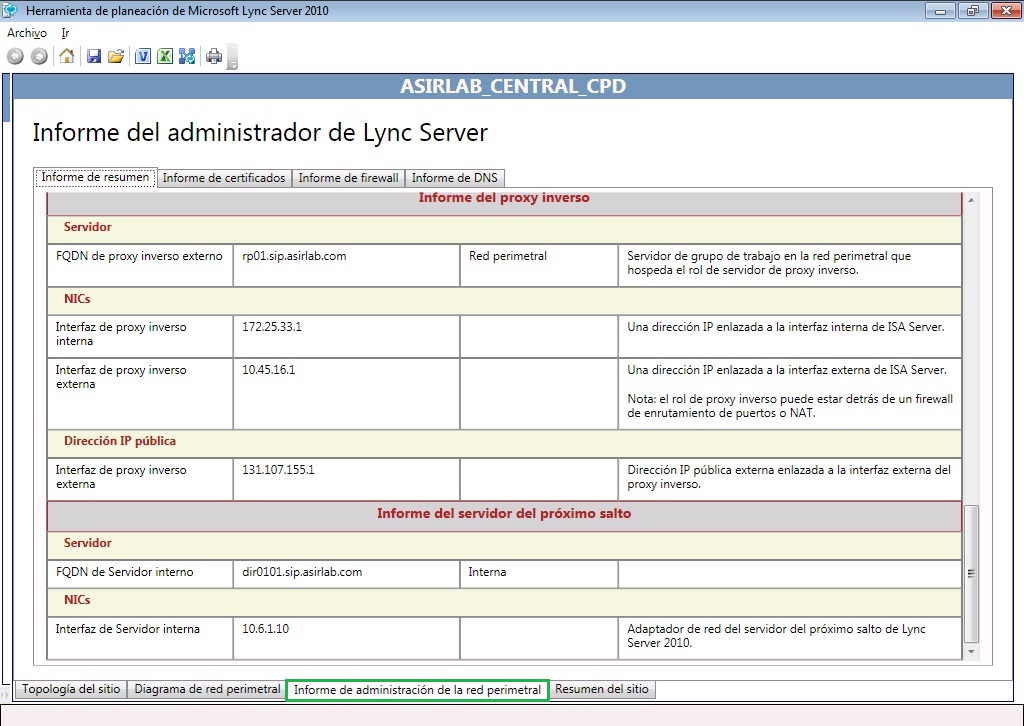
Información de la administración de la red perimetral, los certificados que vamos a necesitar por cada servicio

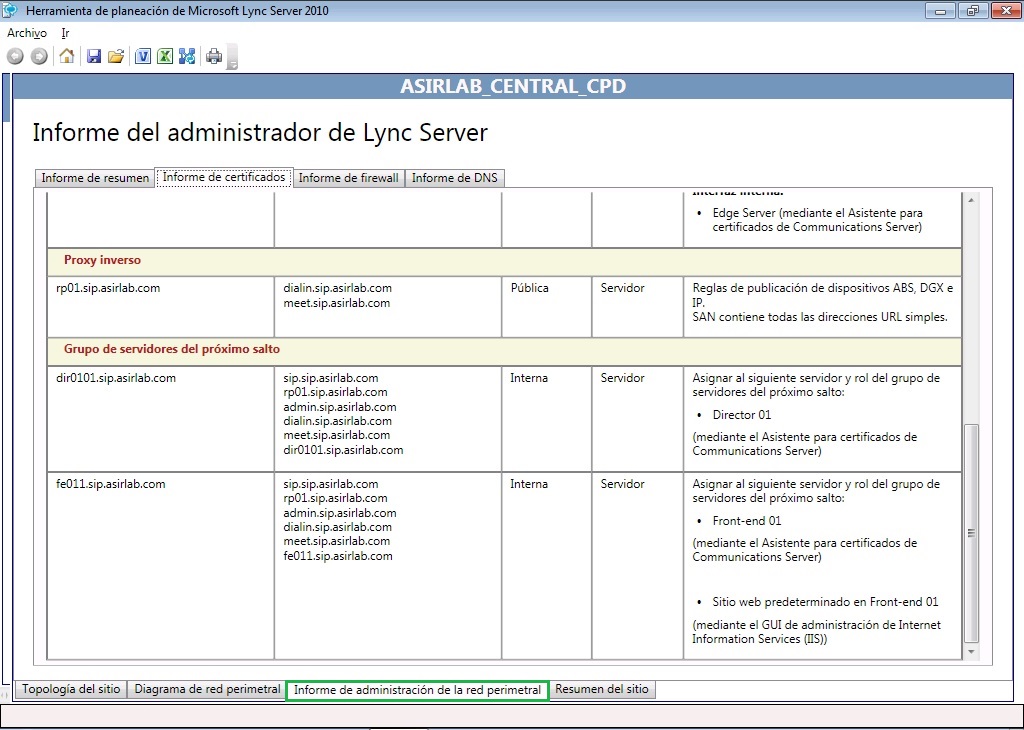
Información de la administración de la red perimetral, nos muestra la configuración de direcciones IP (origen – destino) y puerto (origen – destino). Esto debemos tenerlo muy en cuenta a la hora de configurar nuestros Firewalls. Aqui os dejo algunos artículo que había escrito en relación a este apartado:
Edge Lync: Configuración de Red (Parte I)
Edge Lync: Configuración de Red (Parte II)
Edge Lync: Configuración de Red (Parte III)
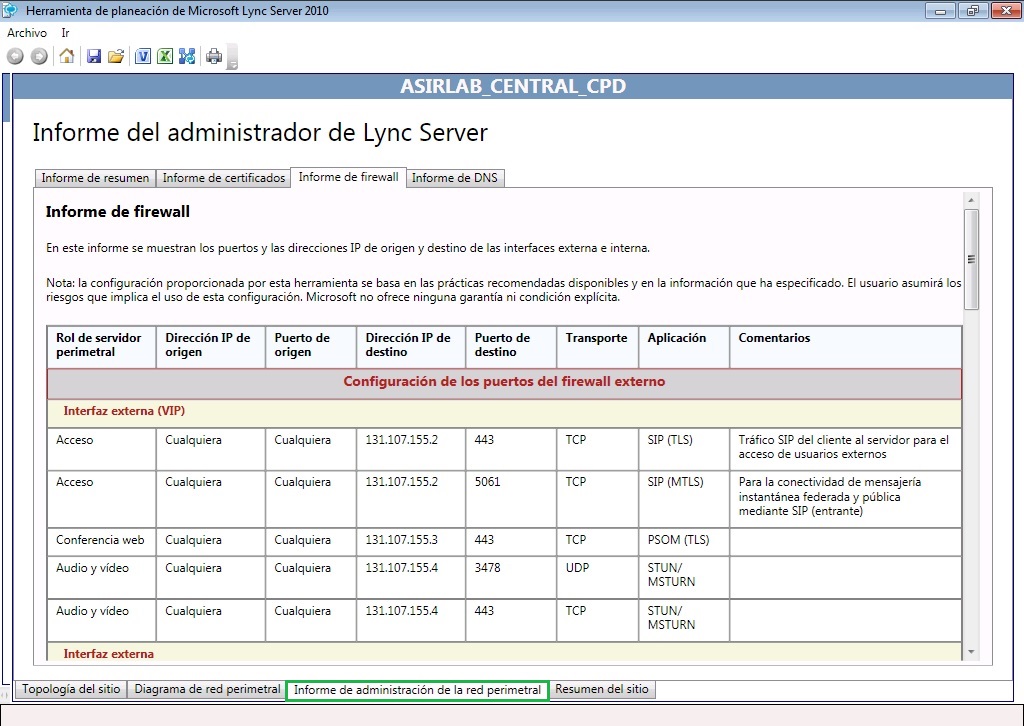
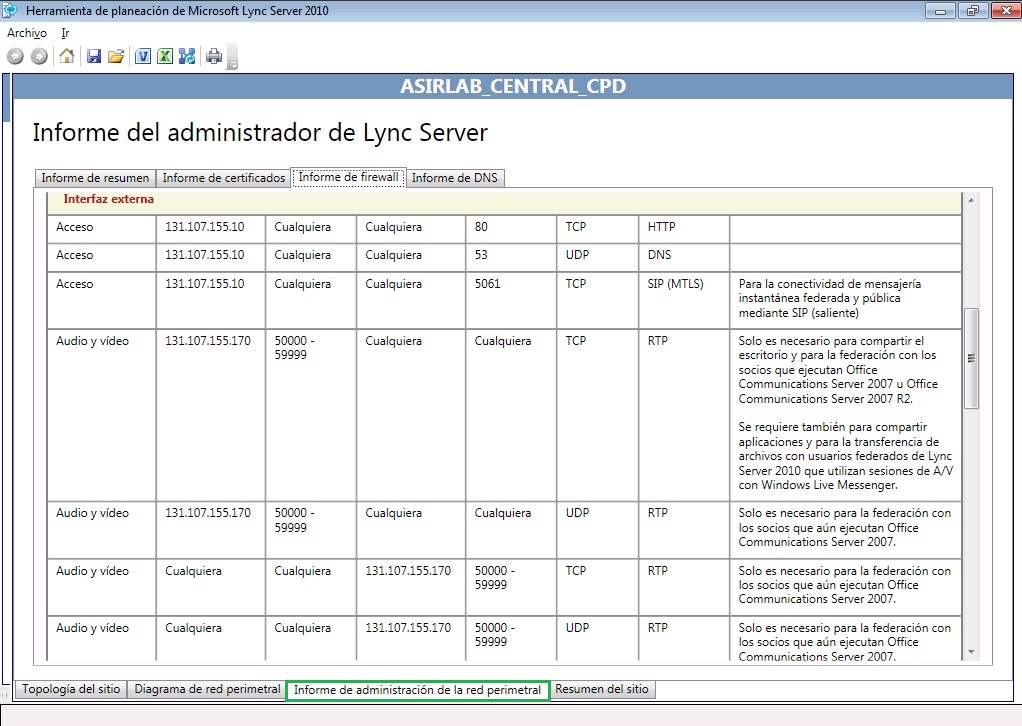



Registros DNS que debemos crear tanto en interno como externo, registros Tipo A y SRV, súper importante tenerlo correctamente configurado

Una vez que hemos configurado toda infraestructura podemos exportar la confguración en Visio y Excel, además podemos guardar la Topología para posteriormente importarla en nuestro Lync

Disponemos de bastante información cuando nos muestra la topología, en los paneles de la parte derecha desde donde podemos ver la información que hemos ido configurando con el asistente:
Información del Sitio
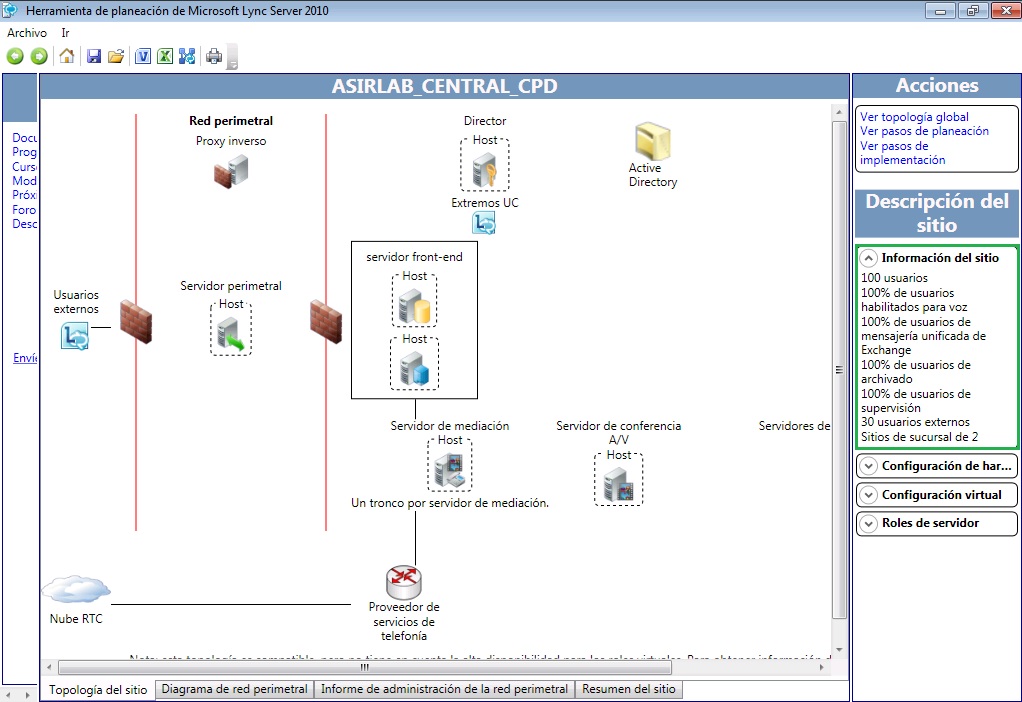
Información de Hardware
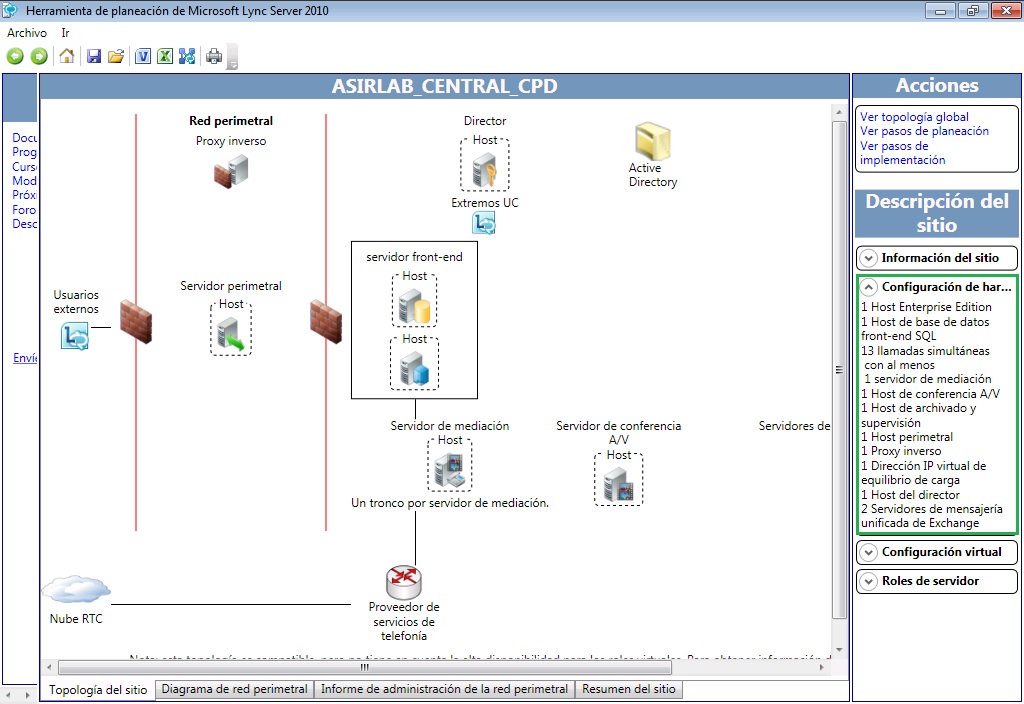
Configuración Virtual
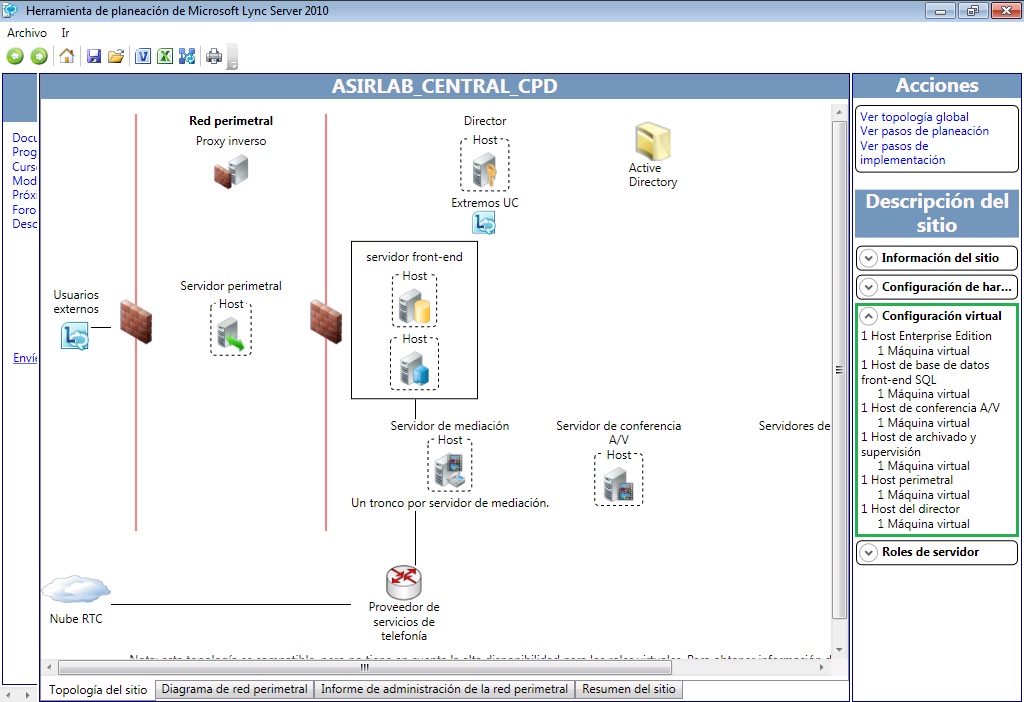
Roles de Servidor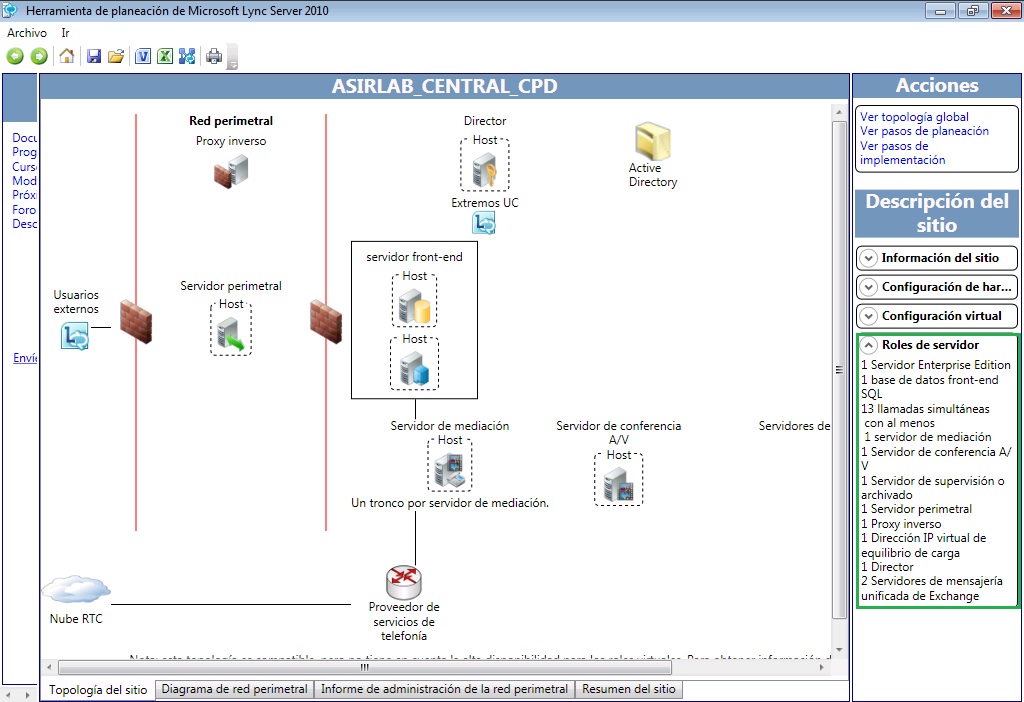
Una vez guardada la planeación podemos recuperarla en cualquier momento para seguir trabajando sobre ella, tratando de modificarla según vuestras necesidades. También comentaros que yo he exportado los mapas de red a Visio y la verdad … me lo ha hecho bastante mal. Pero no sé si porque en el equipo en donde tenía la herramienta instalada (una MV) no tenía el Visio instalado, pero cuando lo he abierto en el equipo fisico con Visio … pues la verdad se había desmontado un poco.
Espero que os sea de utilidad!!



Re: Microsoft Lync Server 2010, Herramienta de planeación / Autor / 5 octubre, 2013